Samsung Z Flip3 5G kamera kwaliteit?
Samsung Z Flip3 5G kamera instellings?
Hoe om Samsung Galaxy Z Flip3 5G-kamera te gebruik?
In hierdie artikel sal ons jou wysSamsung Z Flip3 5G Kamera-instellings, wat jy kan gebruikdit is bySamsung GalaxyNeem die beste foto op jou foon.Maar voor dit, kom ons kykSamsung Galaxy Z Flip3 5G Die funksie en kwaliteit van die kamera.
Samsung Galaxy Z Flip3 5G kamera kenmerke
Samsung Galaxy Z Flip3 5G het uitstekende kamera-instellings.Die foon het 'n dubbele agterkamera, 12 MP, f/1.8, 27 mm (wyd), 1/2.55″, 1.4µm, dubbele pixel PDAF, OIS en nog 12 MP, f/2.2, 123˚ (ultrawyd), 1.12 µm. 它具有 LED 閃光燈、HDR、全景,可以錄製 4K@30/60fps、1080p@60/240fps、720p@960fps、HDR10+。
Die voorste kamera is 10 MP, f/2.4, 26 mm (wyd), 1.22µm en 4K@30fps video.
Samsung Galaxy Z Flip3 5G beste kamera-instellings
VerstaanSamsung Z Flip3 5GNa 'n mate van kwaliteit van die kamera, sal ons die toestel se kamera-instellings bestudeer, jy kan hierdie instellings gebruik om die beste resultate te kry wanneer jy foto's neem of video's opneem.
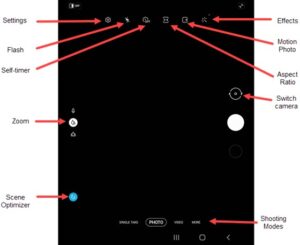
1:Op die tuisskerm van jou toestel, klik " Kamera" ikoon Of swiep op vanaf die middel van die skerm en tik dan op " kamera".
Hier sal jy die volgende opsies sien:
- stel op
- flits
- Selfie
- Kamera effek
- Dinamiese foto
- Toneeloptimeerder
- Skyrocket
- aspekverhouding
- Kameramodus
- Skakel kamera
stel op
Stap 1:Om toegang te verkry tot instellings, klikstel op.
Stap 2:Kies 'n opsie:
-
- Toneeloptimeerder:Klik om oop of toe te maak.
- Skietvoorstelle:Klik om oop of toe te maak.
- Slim selfie-hoek:Klik aan of af.
- Skandeer QR-kode:Tik om dit aan of af te skakel.
- Skuif die sluiterknoppie na die rand
- Stoor opsies
- Besluit
- Doeltreffende video:Klik aan of af.
- Video stabilisering:Tik om dit aan of af te skakel.
- Outo HDR:Tik om dit aan of af te skakel.
- Volg outofokus:Tik om dit aan of af te skakel.
- voorskou foto:Tik om dit aan of af te skakel.
- Roosterlyne:Tik om dit aan of af te skakel.
- Liggingetiket:Tik om dit aan of af te skakel.
Skietmodus
-
- Sluiter klank:Klik om oop of toe te maak.
- Raak vibrasie:Tik om dit aan of af te skakel.
- Klik op Skuif die sluiterknoppie na die rand.
- Kies 'n opsie:
- Deurlopende skiet
- Skep GIF
Stoor opsies
- Tik Stoor opsies.
- Klik op HEIF prentjie (foto) skakelaar Om oop of toe te maak.
Geselekteerde resolusie grootte
- Agter video grootte:
- 16: 9 (3840 × 2160)
- 5: 4 (1440 × 1152)
- 1: 1 (1440 × 1440)
- Voorste video grootte:
- 16: 9 (3840 × 2160)
- 5: 4 (1440 × 1152)
- 1: 1 (1440 × 1440)
flits
Om die flits aan of af te skakel wanneer jy foto's neem,
Stap 1:Klik op Flits ikoon.
Stap 2:Kies nou 'n opsie:
- 在
- Verlaat
- voertuig
Skietmodus
- Klik op Skiet metode.
- Klik op Druk die volume sleutel, Kies dan 'n opsie (neem byvoorbeeld 'n foto of neem 'n video op, zoem, ens.).
- Klik enige van die opsies hieronder om oop te maak
 Of naby
Of naby  :
:
- stembeheer
- Swaai ontspanknoppie
- Wys palm
Selfie
Stap 1:Klik opSelf timer-ikoon.
Stap 2:Kies 'n opsie:
-
- Verlaat
- 2 sekondes
- 5 sekondes
- 10 sekondes
Kamera effek
Op die kamera-effek kan jy die volgende instellings byvoeg.
stap 1:Klik op Effek ikoon.
Stap 2: Swiep links om voorafbepaalde effekte te kies (byvoorbeeld warm kleure, koel kleure, suigstokkies, ens.)
Fliek.
Klik op Rolprent-ikoon Om oop of toe te maak.
Merk geel wanneer dit oopgemaak word
Toneeloptimeerder
Wat hierdie instelling betref:
Klik op Scene Optimizer-ikoon Om oop of toe te maak.
Skyrocket
Klik op Zoem ikoon Kan wissel tussen super wye hoek en wye hoek
Kameramodus
In kameramodus kan jy
Swiep links of regs om 'n opsie te kies:
- Lewendige fokus
- foto:Neem foto's.
- video:Neem video vas.
- voordeel:Pas die ISO-sensitiwiteit, witbalans en tint handmatig aan.
- panoramiese:Tik op " Kamera" knoppie, Pan dan stadig in een rigting.
- Makro:Gebruik om beelde van naby af te neem (3-5 cm weg).
- kos:Optimalisering van kosskote
Skakel kamera
Om tussen die voorste en agterste kameras te wissel, klik Kamera-gesig-ikoon![]()


![Samsung A52 5G / A52s kamera instellings en kwaliteit [Hoe om te gebruik] Samsung A52 5G / A52s kamera instellings en kwaliteit [Hoe om te gebruik]](https://infoacetech.net/wp-content/uploads/2021/09/6597-Samsung-A52s-150x150.jpg)
![Samsung M32 5G kamera instellings en kwaliteit [Hoe om te gebruik] Samsung M32 5G kamera instellings en kwaliteit [Hoe om te gebruik]](https://infoacetech.net/wp-content/uploads/2021/09/6606-Samsung-M32-5G-150x150.jpg)

![Samsung A12 kamera instellings en kwaliteit [Hoe om te gebruik] Samsung A12 kamera instellings en kwaliteit [Hoe om te gebruik]](https://infoacetech.net/wp-content/uploads/2021/09/6614-Turn-off-Voicemail-on-Samsung-A12-150x150.jpg)




